Активація пакета Office для Mac
Applies To
Office 2024 Office 2024 для Mac Office 2021 для Mac Office для бізнесу Office 365 для малого бізнесу Адміністратор Microsoft 365 Microsoft 365 для Mac Office.comУ цій статті наведено покрокові вказівки з активації Office для Mac. Якщо у вас виникли помилки або проблеми з інсталяцією або активацією Office на комп'ютері Mac, див. статтю Що спробувати, якщо натомість не вдається інсталювати або активувати Office для Mac .
Перш ніж активувати пакет, а якщо ви ще цього не зробили, потрібно активувати та інсталювати Office на ПК або комп'ютері Mac.


Відкрийте будь-яку програму Office, наприклад Microsoft Word, і в полі Що нового, що відкриється, натисніть кнопку Початок роботи.
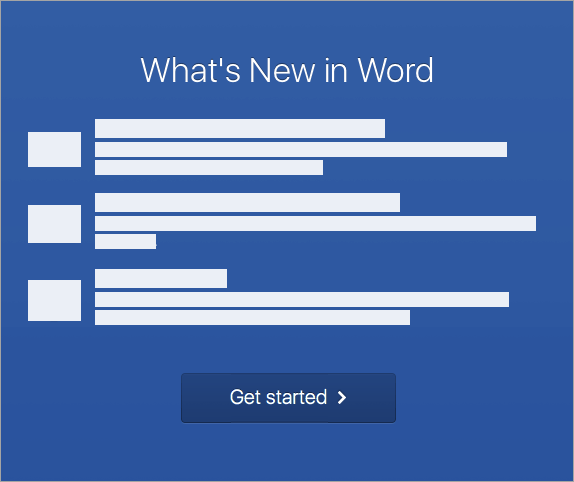


Примітка.: Якщо вам не було запропоновано ввійти, відкрийте пустий файл і перейдіть до розділу Файл >Створити з шаблону > Увійти.
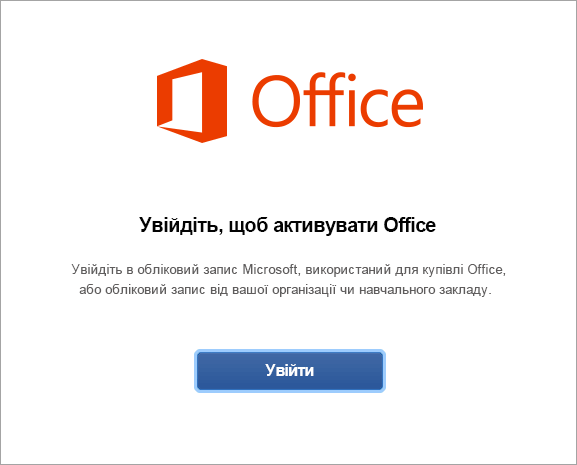


Примітка.: Це може бути електронна пошта, яку ви використовували для облікового запису Microsoft, або обліковий запис Microsoft 365 для бізнесу, призначений вам на роботі або в навчальному закладі.
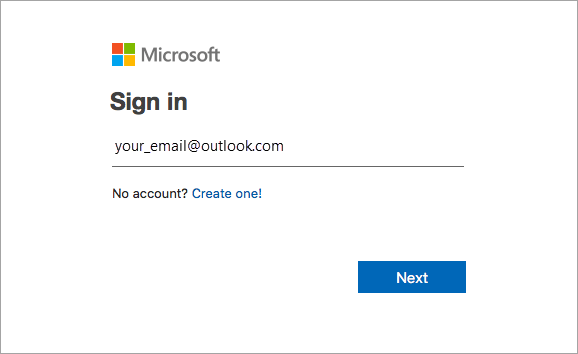


Примітка.: Цей екран може дещо відрізнятися залежно від постачальника послуг електронної пошти.
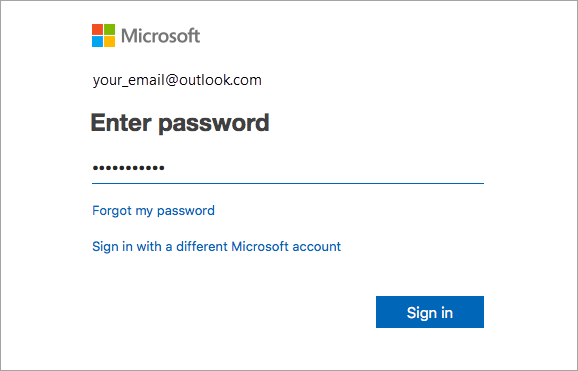


Увага!: Якщо у вас кілька ліцензій, виконайте кроки в розділі Активація з кількома ліцензіями.
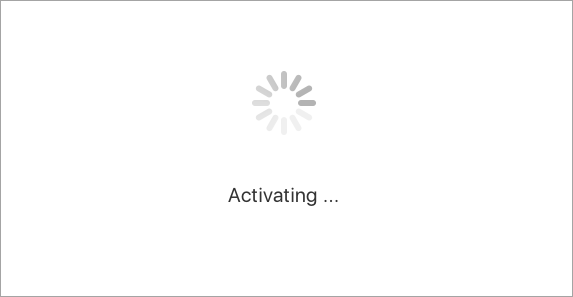


Порада.: Щоб спростити запуск програм Office, можна додати їх до панелі Dock.
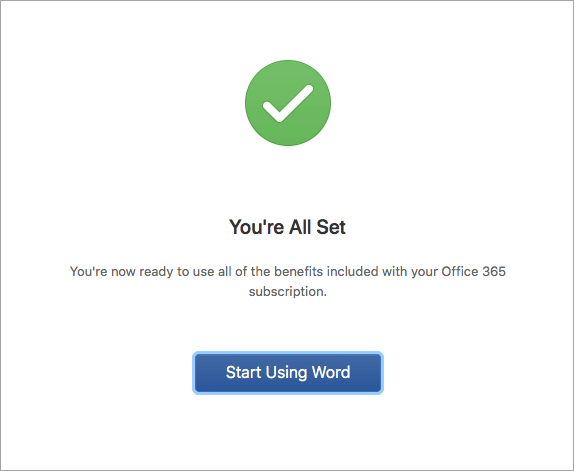
Поширені запитання
-
Відомості про усунення поширених проблем, див. у статті Поради для випадків, коли не вдається інсталювати або активувати Office для Mac.
-
Щоб отримати довідку та новини про нові проблеми, див. статтю Виправлення або способи вирішення нещодавніх проблем з інсталяцією або активацією Office
-
Зверніться до служби підтримки Microsoft.
Для Microsoft 365 для Mac можна мати до 25 ліцензій, пов'язаних з одним обліковим записом Microsoft: лише одну ліцензію для передплати наMicrosoft 365 і кілька одноразових інсталяцій Microsoft 365 для Mac для дому та навчання, дому та бізнесу.
Якщо у вас кілька ліцензій на Mac, пов'язаних з однаковим обліковим записом Microsoft, радимо почати зMicrosoft 365 передплати, оскільки ви можете інсталювати її на всіх своїх пристроях і входити в систему на п'яти пристроях одночасно. Одноразову ліцензію не можна деактивувати. Якщо у вас немаєMicrosoft 365 передплати, почніть із використання ліцензії у верхній частині списку та переміщення вниз.
У системі не передбачено можливості відстежувати одноразові ліцензії, тому ми радимо вести список того, яку ліцензію активовано на якому пристрої. Якщо ви не пам’ятаєте, які ліцензії вже використано, визначити це можна, виключаючи варіанти.
-
Виберіть ліцензію, яку потрібно використати. (Ми дуже радимо вибрати ліцензіюMicrosoft 365, якщо вона у вас є.)
-
Після перевірки ліцензії вона активує продукт, і ви зможете натиснути кнопку Почати роботу з Word, щоб відкрити й почати використовувати Microsoft 365 для Mac.
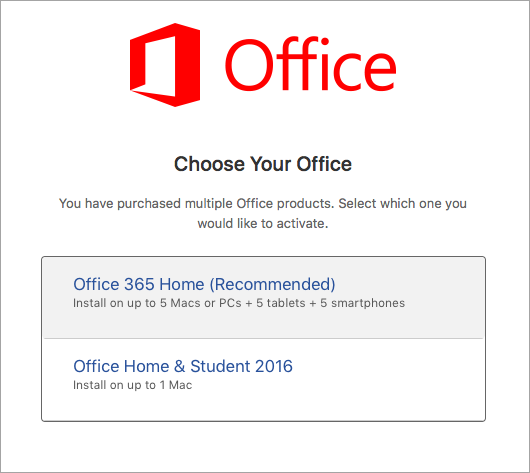
Якщо ви намагаєтеся активувати одноразову ліцензію Office 2016 для Mac, і відображається помилка на кшталт "Ключ уже використано", доведеться вибрати іншу ліцензію. Клацніть Скасувати, щоб повернутися до екрана вибору ліцензій.
Ліцензія, яку ви спробували використати, буде неактивною. Можна вибрати будь-яку іншу ліцензію, яка ще не використовувалася.
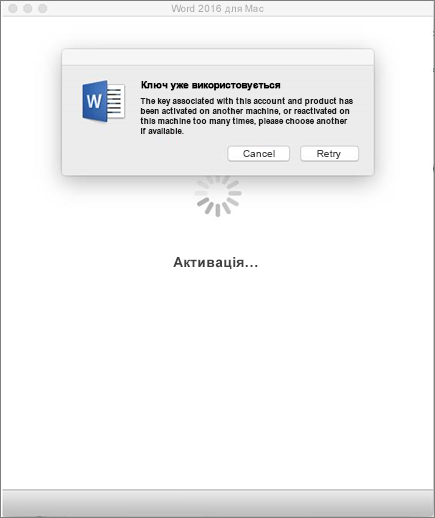
Якщо ви ще не використали свій ключ продукту для Microsoft 365 для Mac, потрібно зробити це перед активацією. Виконайте такі дії:
Крок 1. Перейдіть за адресою https://www.office.com/setup.
Крок 2. Увійдіть за допомогою обліковий запис Microsoft або створіть його, якщо у вас його немає (його можна створити з будь-якою наявною у вас адресою електронної пошти). Обов’язково запам’ятайте цей обліковий запис, щоб мати змогу пізніше інсталювати або повторно інсталювати Office без ключа продукту.
Крок 3. Введіть ключ продукту Office без дефісів.
Крок 4. Дотримуйтеся вказівок, щоб завершити процес активації.











